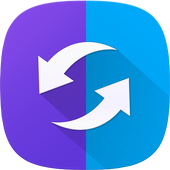
ScileSync est une nouvelle solution PC-mobile permettant de partager facilement des écrans, Windows et les données. Partagez entre un PC et un smartphone Galaxy, ou entre un onglet Galaxy et un smartphone Galaxy.
Vous pouvez voir exactement le même écran affiché sur votre smartphone ou votre tablette sur l'autre périphérique. Ensuite, faites glisser et déposer des fichiers, tapez les messages texte sur votre clavier et bien plus encore.
■ Instructions
1. Installez SIXYNC sur votre PC et votre appareil Android.
- PC: Scileync est préinstallé (http://www.samsung.com/sidesync/)
2. Exécutez le logiciel sur votre PC et votre appareil Android.
3. Connectez votre appareil Android à votre PC avec un câble USB ou connectez les périphériques au même réseau Wi-Fi.
4. Si vous avez précédemment utilisé la surfacée avec votre PC et votre périphérique connecté au même réseau Wi-Fi, SCEFERYNC reconnectera automatiquement à l'aide des mêmes paramètres pour plus de commodité.
*) Veuillez vous reporter à l'aide sur latéralement pour plus de détails.
■ Caractéristiques
1. Partage d'écran de téléphone portable
- Vous pouvez utiliser le partage d'écran pour refléter l'écran de votre appareil Android Samsung sur votre écran PC. Vous pouvez également contrôler votre périphérique Android à partir de votre PC.
- Naviguez facilement à l'écran souhaité en utilisant des favoris sur le tableau de bord.
2. Partage de clavier et de souris
- En mode de partage de clavier et de souris, vous pouvez utiliser votre appareil Android comme moniteur de PC et contrôler le périphérique à l'aide du clavier et de la souris du PC. Essayez d'utiliser votre appareil et votre ordinateur en même temps.
3. Caractéristiques utiles
- Vous pouvez recevoir les notifications de votre appareil sur le tableau de bord en temps réel.
- Vous pouvez facilement partager l'URL (Note 2, S3, S4) S entre Tdevice en utilisant la fonction de partage Internet et ouverte les sur votre PC ou votre appareil.
- Vous pouvez transférer de manière transparente la musique ou la lecture vidéo de votre appareil sur votre ordinateur.
■ PCS pris en charge
- Tous les PC (OS: Windows XP, Vista, 7, 8, 10)
■ Appareils Android prises en charge
- Tous les appareils Android Samsung avec un système d'exploitation pris en charge (smartphones Galaxy, tablettes)
· Supporte Android OS: Kitkat et au-dessus de
■ Modèles prises en charge
- Les téléphones mobiles exécutant Android Kitkat ou supérieurs, et sont le modèle S3 ou la version ultérieure (à l'exclusion de certains modèles dans certaines régions) sont pris en charge. Certaines fonctionnalités peuvent être indisponibles en fonction du périphérique.
- Les tablettes exécutant Android Kitkat ou plus peuvent être connectées à un téléphone mobile. Les tablettes de connexion à un PC sont prises en charge à partir de Lollipop Android.
■ Restrictions
- Certaines fonctionnalités peuvent ne pas fonctionner correctement sur la version NOTE 2 NE6. Veuillez mettre à niveau votre appareil vers la dernière version avant d'utiliser SIXEYNC. Vous pouvez vérifier la version du logiciel de votre appareil en cochant les 3 derniers chiffres du numéro de construction dans Paramètres> Plus> À propos du périphérique.
- Le déplacement du fichier de glisser-déposer n'est pas pris en charge pour les modèles publiés avant la note Galaxy Note 3 (Note 2, S3, S4).
- Certaines fonctionnalités, telles que la NFC et les capteurs de téléphone intelligents, peuvent ne pas fonctionner de manière identique sur des comprimés ou des ordinateurs miroirs.
■ Les autorisations
Les autorisations suivantes sont nécessaire pour utiliser la surfacile. Vous pouvez utiliser SIXYNC sans autoriser la permission en option.
[Autorisations requises]
- Téléphone: Lisez le statut du téléphone via le renvoi d'appel
- Microphone: Appelez directement le renvoi d'appel
- Contacts: Comptes sur le périphérique pendant le renvoi d'appel
- SMS: Lire et envoyer des messages texte
- Stockage: Lire et envoyer le contenu
[permission en option]
- Caméra: Numérisez le code QR
1. Support for Android Pie(9.0)